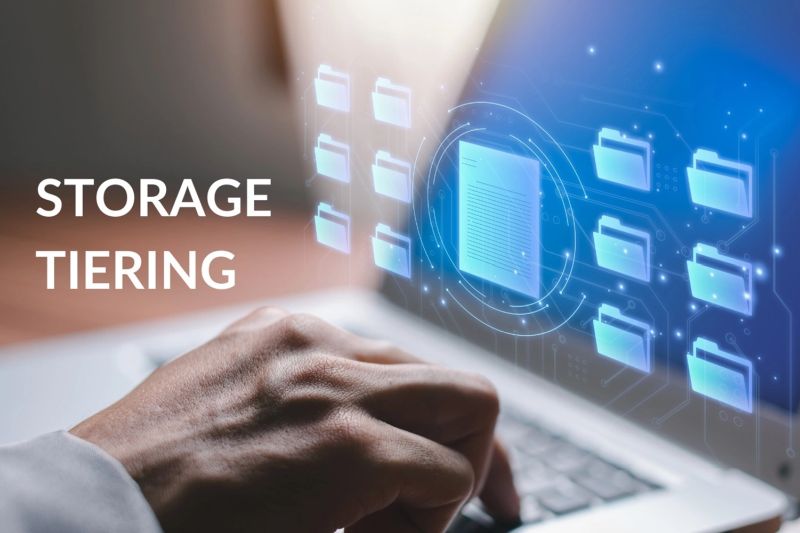Как известно, в Windows 8 компания Microsoft решила существенно упростить свою продуктовую линейку операционных систем. По сравнению с предыдущей ОС количество редакций Windows 8 было сокращено до трех (у Windows 7 их было шесть) — Windows 8, Windows 8 Pro и Windows 8 Enterprise и еще одна, четвертая — Windows RT — специально была разработана для систем на архитектуре ARM. Если Windows 8 предназначена для конечных пользователей, то версии Pro и Enterprise можно приобрести в рамках программы Active Directory, то есть они, вероятно, в наибольшей степени будут востребованы корпоративными пользователями, а Enterprise предназначена для компаний с корпоративной подпиской Software Assurance и, следовательно, будет использоваться на рабочих станциях.
Одновременно с сокращением числа редакций своей ОС Microsoft существенно пересмотрела в сторону упрощения и пакет лицензионных соглашений по установке или использованию Windows 8 для конечного пользователя. Если ранее Эдд Бот из ZDNet ознакомил нас с основными различиями в текстах лицензионных соглашений и ответил на наиболее часто задаваемые вопросы по этой теме, то в недавней публикации он попытался ответить на многие вопросы, касающиеся обновления до Windows 8.
Где находится ключ продукта?
Для загрузки цифровой копии Windows 8 вам понадобится:
Компьютер с ОС Windows 7 с 6 Гб свободного пространства на диске.
Сетевое подключение к Интернету. 1.
Откройте веб-браузер и перейдите на сайт www.microsoft.com/windows8, чтобы найти “Помощник по обновлению до Windows 8” (Upgrade Assistant). 2.
Запустите его. 3.
“Помощник по обновлению до Windows 8” поможет вам приобрести обновление до ОС Windows 8 от Microsoft. После приобретения Windows 8 программа выдаст вам ключ продукта (5 групп буквенно-цифровых символов, рис. 1). Запишите ключ продукта. Помимо этого вы получите подтверждение по электронной почте, содержащее квитанцию, ключ продукта, а также ссылку, которая позволит вам загрузить установочные файлы позже.
Где хранятся установочные файлы?
После загрузки установочного файла “Помощник по переходу на Windows 8” представит новое диалоговое окно (рис. 2), на котором появится запрос “Установить Windows 8” и три варианта установки:
Установить сейчас — продолжить частичное обновление.
Установить с помощью загрузочного диска — получить указания по созданию образа загрузочного диска на DVD или USB для обновления Windows 8.
Установить позднее с Рабочего стола — создает файл запуска программы на “Рабочем столе” пользователя для дальнейшего обновления до Windows 8.
С помощью ключа продукта и загрузочного файла Windows 8 можно установить и на любой другой компьютер, отличный от того, на который загружался установочный файл этой ОС.
Можно ли записать установочный файл на DVD-диск или флэш-накопитель и воспользоваться им для переустановки ОС в случае форматирования ПК? Будет ли действителен серийный номер ключа продукта?
В обоих случаях ответ — да. Для этого нужно выбрать в меню “Помощник по обновлению” опцию “Выбор медиа-файла для загрузки” (рис. 3). Первый вариант предпочтительнее, если требуется создать загрузочный USB-накопитель, второй — если нужно сохранить установочный файл в виде стандартного образа диска (ISO-файл), чтобы в дальнейшем создать с него загрузочный DVD.
Если требуется обновиться до Windows 8 с Windows XP, лучшей рекомендацией будет сохранить установочный файл в ISO-формате, после чего для быстрого развертывания загрузочного образа с ОС Windows 8 воспользоваться утилитой Microsoft Windows 7 USB/DVD Download Tool. Несмотря на название, приложение успешно работает с образами не только Windows 7, но и XP, Vista и 8.
Можно ли, приобретая обновление с Windows 7 до 8, обновить сразу несколько ПК или необходимо приобрести обновление для каждого из них?
Согласно лицензионной политике Microsoft, одно приобретаемое обновление выборочно может быть использовано лишь для одного ПК (компьютер должен работать под управлением Windows XP, Vista или 7). Если же требуемое для обновления количество компьютеров, к примеру, состоит из пяти, то для каждого из них необходимо отдельно приобретать обновление. Для удобства можно совершать платежные транзакции с каждого из этих пяти компьютеров, чтобы в дальнейшем можно было легко определить какой ключ продукта какому компьютеру соответствует.
Важное замечание. Обратите внимание, что загрузочный файл для установки Windows 8 может быть загружен лишь единожды, при этом новую ОС Microsoft с помощью уникального ключа (для каждой установки) можно установить сразу на несколько компьютеров.
Если компания использует шесть компьютеров. Возможно ли приобрести для каждого из них обновление за 40 долл. (для пользователей из России — за 2190 рублей)?
Нет. Лицензионное соглашение Microsoft говорит по этому поводу следующее: “Предложение действительно с 26 октября 2012 г. до 31 января 2013 г. и ограничивается пятью лицензиями на обновление для каждого пользователя в одном акционном предложении. При установке пакета Windows 8 Pro предполагается, что компьютер пользователя работает под управлением Windows 8. Может взиматься плата за доступ к Интернету. Представленные цены являются примерными розничными ценами; фактические цены у розничных продавцов могут отличаться. Если вы приобрели новый компьютер с предустановленной Windows 8, то после ее обновления до пакета Windows 8 Pro, пакета Media Center для Windows 8 (выпуск с корпоративной лицензией или выпуск для розничной продажи) установка приложений, предоставленных производителем вашего компьютера через Магазин Windows, будет невозможной”.
Можно ли обновить ноутбук, приобретенный в июне 2012 г. с предустановленной Windows 7 Home Premium до Windows 8 за 14,99 долл. (для пользователей из России — за 469 рублей)?
Да. Согласно условиям действующего предложения Microsoft, те пользователи, которые в период с 2 июня 2012 г. по 31 января 2013 г. приобрели ПК с предустановленной Windows 7 Ultimate, Home Premium или Home Basic могут обновить свой компьютер за указанную выше сумму. Для этого нужно воспользоваться программой Windows Upgrade Offer, анонсированной в мае этого года и до 28 февраля 2013 г. зарегистрироваться на странице Windows Upgrade Offer (необходимо знать дату покупки компьютера, название магазина, модель ПК и 25-значный регистрационный код для Windows 7, который имеется в поставке). Замечание. Условия лицензионного соглашения Microsoft не ограничивают пользователя в возможности установить обновление до Windows 8 на любой Windows-совместимый ПК, если условия приобретения устройства отвечают условиям действующего предложения Microsoft. Под условия этого предложения не подпадают те пользователи, которые приобрели компьютер, к примеру, несколько лет назад, и обновились с предустановленной Vista до Windows 7 в срок с 2 июня 2012 г. по 31 января 2013 г..
Возможно ли после обновления ПК по программе Windows Upgrade Offer одновременное использование Windows 7 и установка Windows 8 в другом разделе HDD или использование этой ОС на виртуальной машине?
Это невозможно, так как является нарушением лицензионного соглашения. Согласно его условиям, обновление полностью заменяет устаревшую лицензию. Вот что говорится по этому поводу в лицензионном соглашении Microsoft: “Программное обеспечение, охватываемое действием лицензионного соглашения, является обновлением существующего программного обеспечения операционной системы, поэтому оно целиком заменяет оригинальное, с которого вы обновляетесь. Вы также не сохраняете прав на оригинальное программное обеспечение после обновления, не можете продолжать использовать его, а также передать его третьим лицам”.
Какой способ резервного восстановления лучше всего использовать для обновления до Windows 8, чтобы сохранить свои пользовательские настройки с предыдущей ОС?
Для этого, прежде чем обновляться до Windows 8, можно воспользоваться программой Windows 7 Backup, которая предназначается для создания образа системы на внешние (USB) жесткие диски. В случае, если с обновлением что-то пойдет не так, всегда возможно восстановить старые установки для Windows 7 из резервной копии.
Можно ли с ПК под управлением 32-разрядной Windows XP Pro обновиться до 64-разрядной системы?
Дело в том, что если есть происходит обновление с 32-разрядной системы, то загруженный установочный файл для такой системы также предусмотрен 32-разрядным. Для того, чтобы получить 64-разрядный загрузчик (в случае, если процессор вашего ПК 64-разрядный) Windows 8, необходимо с любого стороннего ПК под управлением любой 64-разрядной версии Windows (включая Windows 8) оформить заказ, после чего по электронной почте пользователю будет отправлен ключ продукта и ссылка для скачивания. На этом же ПК после ввода ключа нужно перейти по полученной ссылке и скачать установочный файл. В итоге он будет 64-разрядным, и для дальнейшего использования его желательно сохранить в виде iSO-образа или записать на загрузочный носитель.
Таким образом, невозможно обновить ПК с 32-разрядной Windows до 64-разрядной или наоборот. Если же по каким-либо причинам это требуется, то вначале необходимо сделать резервную копию данных, создать загрузочный носитель и переустановить систему желаемой разрядности в виде чистой установки. После этого также потребуется переустановить ПО и восстановить данные.
Как обновиться с Windows XP до Windows 8 Pro?
Первое, о чем нужно помнить, обновляясь с этой системы до Windows 8, что XP — система, разработанная по уже устаревшим технологическим стандартам, официальный срок поддержки которой заканчивается в апреле 2014 г. Исходя из этого, Помощник не позволяет перенести все пользовательские настройки. Модели драйверов для принтеров, сканеров и других сетевых устройств в корне изменились для следующих за XP ОС, поэтому имеет смысл тщательно проверить их на совместимость с Windows 8. Вероятно, многие драйверы устройств будут с ней несовместимы, но большинство видеокарт и сетевых адаптеров будут работать должным образом.
При запуске установщика Windows 8 из ранее поддерживаемой версии Windows — Windows XP с пакетом обновлений 3 (SP3) — потребуется определиться с типом установки, которая предлагается на стадии “Укажите, что требуется сохранить” (Choose What To Keep) сразу после принятия пользовательского соглашения (EULA). Всего доступно четыре варианта, в зависимости от установленной ОС, но при запуске установщика Windows 8 в Windows XP SP3 (наличие SP3 обязательно) предлагается всего два: “Только личные файлы”. При выборе этого варианта все документы и файлы, хранящиеся в папке “Пользователи” (по умолчанию “C:\Documents and Settings\Users”) будут перенесены в новую систему. Установленные настольные программы не сохранятся (их придется переустанавливать), равно как и любые настройки системы, программ и приложений. Такой тип установки называется частичной миграцией, поскольку настройки Windows при этом не сохраняются. “Новая установка”. При выборе этого варианта ничего не сохраняется, и установка выполняется на чистый диск.
Таким образом, для Windows XP SP3 поддерживается частичная миграция на Windows 8, но не поддерживается обновление с сохранением всех установленных программ и их настроек. Замечание. Предусматривается всего два варианта обновиться с XP до Windows 8: первый — сделать это сразу после загрузки установочного файла, второй — создать ярлык на Рабочем столе, чтобы запустить обновление позже. Возможность создания ISO-образа установочного файла или загрузочного флэш-накопителя не предусмотрена.
Как обновиться с Windows Vista до Windows 8 Pro?
После запуска программы установки для перехода с Windows Vista (SP1 или выше) до Windows 8 Pro, возможны три варианта установки. Это:
“Настройки Windows и личные файлы”. При выборе этого варианта установки сохраняются некоторые настройки Windows и все файлы, хранящиеся в папке пользователя (по умолчанию — C:\Users\). В этом случае теряются установленные приложения (которые потом придется устанавливать вручную) и их настройки. Этот вариант установки считается полной миграцией.
“Личные файлы”. В этом случае на новую систему будут перенесены все файлы, хранящиеся в папке пользователя (по умолчанию C:\Users\), но теряется возможность переноса приложений Metro (их можно вернуть, войдя в собственный аккаунт RTM и посетив Windows Store), установленные приложения Рабочего стола (которые придется устанавливать вручную), а также настройки ОС и приложений (многие системные настройки можно синхронизировать через пользовательский аккаунт Microsoft). Этот тип установки считается частичной миграцией, так как настройки Windows не сохраняются на новой системе.
”Новая установка”. Данные пользователя не сохраняются и производится новая установка.
Как обновиться с Windows 7 до Windows 8 Pro?
Windows 7 предлагает самый простой вариант обновления до Windows 8, и это единственная версия Windows, которая поддерживает обновление, частичную миграцию и новую установку. Помимо последних двух вариантов, поддерживаемых при переходе с Vista до Windows 8 Pro, программа-установщик предлагает расширенные возможности для первого варианта: если для Vista он предполагает перенос в новую ОС всех настроек и личных файлов, то для Windows 7 этот вариант обновления дополнен еще и возможностью переноса всех совместимых приложений.
Как обновиться с Windows 8 Preview до Windows 8 Pro?
Замечание. То обстоятельство, что потребитель использовал версии Windows 8 Consumer Preview или Release Preview не дает ему никаких лицензионных прав на Windows 8 Pro. Право на обновление определяется лишь той ОС, которая ранее использовалась. Иными словами, Windows 8 RP или CP не предусматривают права на обновление до Windows 8 Pro. Предполагая, что потребитель установил одну из этих версий на ранее приобретенный ПК с ранее установленной Windows-системой, он получает право воспользоваться программой “Помощник по обновлению” и следовать ее дальнейшим инструкциям. Как и в случае обновления с Windows 7, можно сделать новую установку Windows 8 Pro, при этом вручную переместив личные данные и программные файлы в папку Windows.old или же воспользоваться автоматическими опциями переноса.
Установка Windows 8 на новый ПК, виртуальную машину или специальный раздел загрузочного диска?
Если Windows 8 Pro устанавливается на ПК, до этого работавший под управлением отличных от Windows-систем, то такой вариант установки не предполагает каких-либо скидок на обновление. Это же условие распространяется на ситуацию, когда пользователь намерен сохранить существующую версию Windows, но использовать Windows 8, запуская ее из специального раздела загрузочного диска.
В соответствии с условиями лицензионного соглашения Microsoft, для этих типов установки невозможно использовать обновление до Windows 8 Pro. Для этого потребуется приобрести полноценную версию Windows 8 или пакет Windows 8 Pro System Builder (наделяет пользователя правом устанавливать и использовать одну копию ОС Windows 8 на одном компьютере для использования в личных целях или в качестве дополнительной ОС, работающей в виде отдельной виртуальной машины или на отдельном разделе жесткого диска). В настоящее время эти пакеты доступны для приобретения по цене около 100 долл. за Windows 8 и 140 долл. для Windows 8 Pro.
Таким образом, Microsoft впервые наделила конечного пользователя правом переустановки ранее приобретенной Windows 8 на новый для личного использования ПК (или работающей в виде отдельной виртуальной машины, или на отдельном разделе жесткого диска). Новое персональное лицензионное соглашение даст возможность потребителю купить то же ПО, которое доступно аппаратным производителям. Это значительное улучшение с существующими правилами лицензирования для Windows 7.
Переход с Windows 8 на Windows 8 Pro
При приобретении нового компьютера с предустановленной Windows 8 нужно учесть, что обновление до Windows 8 Pro не предполагает права на скидку в размере 40 долл., поэтому для этой цели нужно будет приобрести пакет Microsoft Windows 8 Pro Pack Product Upgrade. Из преимуществ, предоставляемых этим пакетом, можно выделить то, что обновление занимает всего лишь несколько минут, не нужно установочного диска и потребуется только ключ продукта. Кроме этого, пакет не требует переноса файлов, настроек и ПО. Стоимость Windows 8 Pro Pack составляет 70 долл.
Чтобы начать обновление, нужно открытье диалоговое окно “Свойства системы” и выбрать опцию “Получите больше возможностей с новой редакцией ОС Windows”. В открывшемся диалоговом окне (рис. 5) пользователь на выбор может за 70 долл. приобрести ключ продукта для немедленного обновления до Windows 8 Pro или же сделать это за 40 долл., если он уже ранее приобрел такой ключ вместе с другой редакцией этой ОС, например, System Builder или розничным обновлением.
Откат на Windows 7
Единственным способом получить право на откат до Windows 7 является приобретение нового ПК с уже предустановленной Windows 8 Pro. В случае приобретения ПК с предустановленной Windows 8, впоследствии обновленной до Windows 8 Pro, такая возможность не предусмотрена — в этом случае для отката на Windows 7 потребуется приобрести полную розничную лицензию на эту ОС.